Epson WorkForce WF-3520DWF: A
A: Epson WorkForce WF-3520DWF
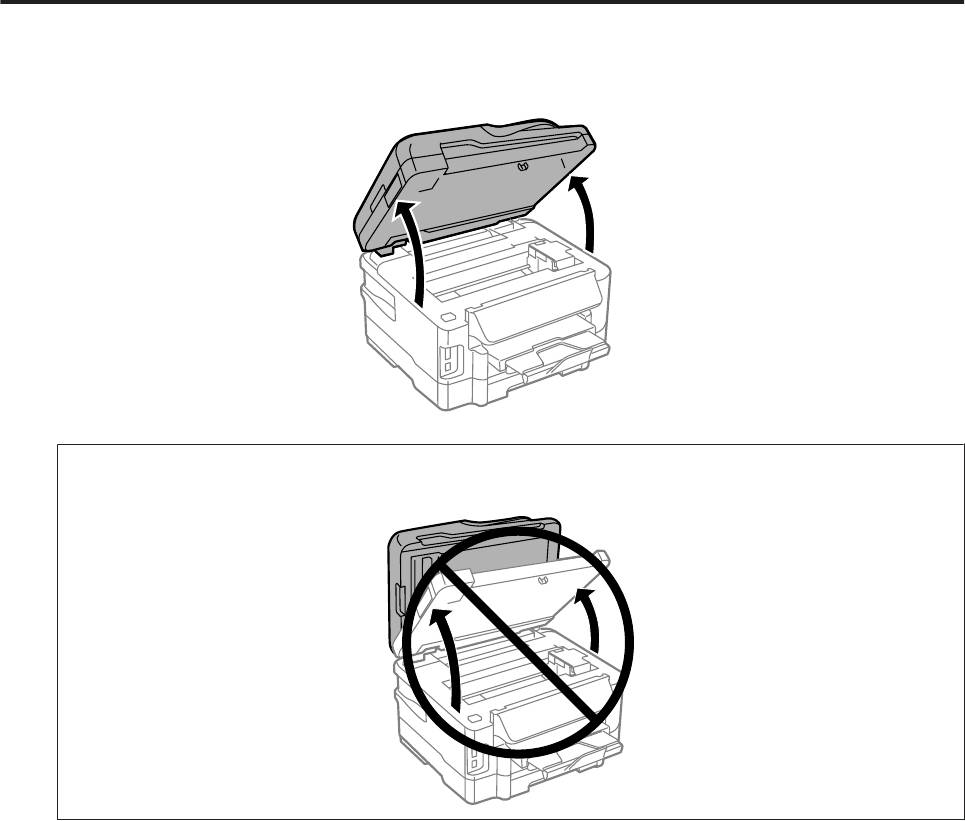
Руководство пользователя
Устранение неисправностей при печати/копировании
❏ Если устройство подключено к компьютеру посредством концентратора USB, подключите устройство к
концентратору первого уровня. Если драйвер принтера по прежнему не распознается, попытайтесь
подключить его к компьютеру напрямую, минуя USB-концентратор.
❏ Если устройство подключается к компьютеру посредством USB-концентратора, убедитесь, что сам
USB-концентратор распознается компьютером.
❏ Если вы пытаетесь напечатать большое изображение, возможно, в компьютере не хватает памяти.
Попробуйте напечатать изображение меньшего размера, изменив его разрешение. Вы также можете
установить еще один модуль памяти в компьютер.
❏ Пользователи Windows могут удалить задания из Windows Spooler.
& «Отмена печати» на стр. 49
❏ Удалите драйвер устройства и установите его заново.
& «Удаление программного обеспечения» на стр. 137
После замены картриджа отображается ошибка
Откройте блок сканера.
A
Важно:
c
Не поднимайте блок сканера при открытой крышке сканера.
167
Оглавление
- !
- Знакомство с устройством
- Обращение с бумагой
- A
- B
- D
- F
- A
- C
- E
- A
- D
- A
- C
- A
- B
- A
- Копирование
- A
- J
- B
- Печать
- A
- B
- H
- C
- G
- C
- A
- D
- A
- C
- B
- Сканирование
- D
- G
- A
- C
- A
- E
- C
- I
- A
- E
- A
- C
- G
- A
- E
- Факс
- A
- B
- A
- F
- A
- D
- I
- A
- B
- A
- C
- Дополнительные функции
- Список меню панели управления
- Замена чернильных картриджей
- A
- B
- A
- H
- G
- A
- B
- E
- H
- Обслуживание устройства и программного обеспечения
- B
- A
- D
- A
- G
- J
- A
- !
- E
- C
- G
- C
- A
- D
- B
- Перенос данных с помощью внешнего устройства хранения
- C
- D
- Индикаторы ошибок
- Устранение неисправностей при печати/ копировании
- A
- B
- !
- A
- C
- E
- B
- C
- B
- A
- F
- A
- !
- A
- B
- Устранение неисправностей при сканировании
- A
- D
- Устранение неисправностей факса
- Информация о продукте
- Обращение в службу технической поддержки






